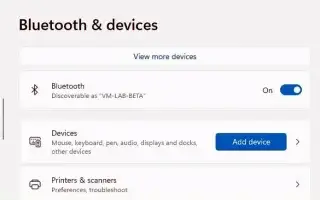Αυτό το άρθρο είναι ένας οδηγός εγκατάστασης με μερικά χρήσιμα στιγμιότυπα οθόνης σχετικά με τον τρόπο σύνδεσης στο Bluetooth στα Windows 11. Τα Windows 11 καθιστούν πολύ εύκολη τη σύνδεση οποιασδήποτε συσκευής Bluetooth.
Μπορείτε να συνδέσετε σχεδόν οποιαδήποτε συσκευή Bluetooth στα Windows 11 και σε αυτόν τον οδηγό θα μάθετε πώς. Το Bluetooth είναι μια τυπική ασύρματη τεχνολογία ραδιοφώνου για τη μετάδοση δεδομένων σε μικρές αποστάσεις. Στα Windows 11, αυτή η τεχνολογία σάς επιτρέπει να συνδέετε και να χρησιμοποιείτε πολλές συσκευές (όπως ποντίκια, πληκτρολόγια, ακουστικά, ηχεία, χειριστήρια, στυλό, κ.λπ.) μέσω μιας διαδικασίας που ονομάζεται «σύζευξη» που πρέπει να γίνει μόνο μία φορά. Δεν απαιτείται πρόσθετο λογισμικό ή προγράμματα οδήγησης.
Παρακάτω είναι ένας εύκολος τρόπος για να αντιστοιχίσετε μια συσκευή Bluetooth στα Windows 11. Συνεχίστε να κάνετε κύλιση για να το ελέγξετε.
συνδέστε τη συσκευή bluetooth στα windows 11
Ακολουθήστε τα παρακάτω βήματα για να συνδέσετε ένα ποντίκι, πληκτρολόγιο, ακουστικά ή ηχείο Bluetooth στα Windows 11.
- Ενεργοποιήστε τη συσκευή Bluetooth .
- Ενεργοποιήστε την επιλογή ζεύγους Bluetooth συσκευής, ώστε τα Windows 11 να την ανακαλύψουν.
Σημείωση: Η διαδικασία για την ανιχνεύσιμη ασύρματη συσκευή διαφέρει ανάλογα με τον κατασκευαστή και την περιφερειακή συσκευή. Συνήθως μπορείτε να βρείτε ένα κουμπί που κρατάτε πατημένο μέχρι να αρχίσει να αναβοσβήνει η λυχνία σύνδεσης. Ωστόσο, ίσως χρειαστεί να ελέγξετε τον ιστότοπο υποστήριξης του κατασκευαστή για περισσότερες λεπτομέρειες. - Ανοίξτε τις Ρυθμίσεις στα Windows 11 .
- Κάντε κλικ στην επιλογή Bluetooth & Devices .
- Ενεργοποιήστε τον διακόπτη εναλλαγής Bluetooth για να ενεργοποιήσετε το ασύρματο ραδιόφωνο (εάν υπάρχει).
- Κάντε κλικ στο κουμπί Προσθήκη συσκευής .
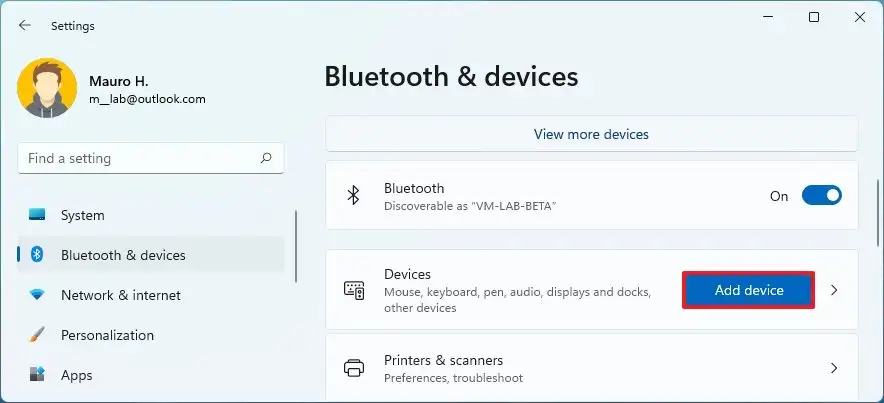
- Επιλέξτε την επιλογή Bluetooth .
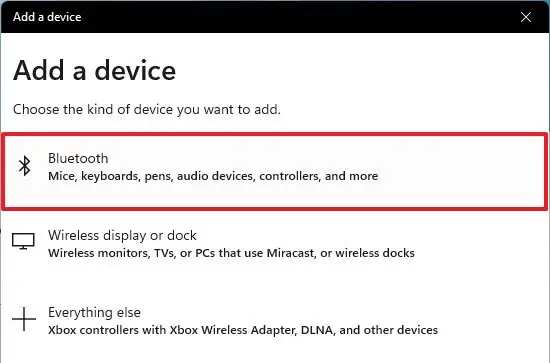
- Επιλέξτε ένα περιφερειακό Bluetooth, όπως ποντίκι, πληκτρολόγιο, ακουστικά ή ηχείο. Συνήθως εμφανίζεται το όνομα της συσκευής και η επωνυμία.
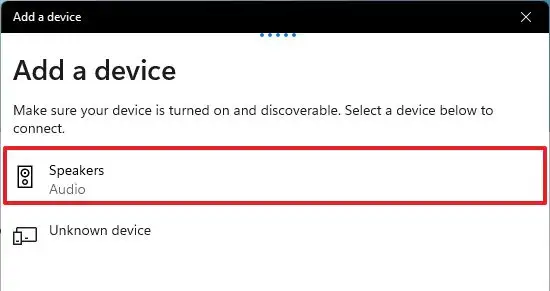
- Ακολουθήστε τις οδηγίες που εμφανίζονται στην οθόνη (εάν υπάρχουν).
Αφού ολοκληρώσετε τα βήματα, θα μπορείτε να χρησιμοποιήσετε την περιφερειακή σας συσκευή ασύρματα. Εάν έχετε άλλες συσκευές, επαναλάβετε τα βήματα για να τις προσθέσετε στα Windows 11. Επίσης, αυτή θα πρέπει να είναι μια εφάπαξ διαδικασία. Αφού συνδέσετε μια συσκευή Bluetooth, θα πρέπει να επανασυνδεθεί αυτόματα εάν βρίσκεστε εντός εμβέλειας.
Παραπάνω, εξετάσαμε πώς να συνδέσετε μια συσκευή Bluetooth στα Windows 11. Ελπίζουμε ότι αυτές οι πληροφορίες σας βοήθησαν να βρείτε αυτό που χρειάζεστε.